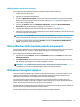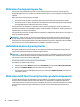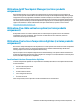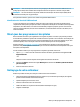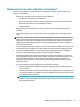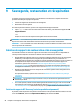user's Guide
Table Of Contents
- Bienvenue
- Composants
- Connexions réseau
- Connexion à un réseau sans fil
- Utilisation des commandes des périphériques sans fil
- Connexion à un réseau WLAN
- Utilisation du module HP Mobile Broadband (certains produits uniquement)
- Utilisation de HP Mobile Connect Pro (certains produits uniquement)
- Utilisation du GPS (certains produits uniquement)
- Utilisation de périphériques sans fil Bluetooth (certains produits uniquement)
- Utilisation de NFC pour partager des informations (certains produits uniquement)
- Connexion à un réseau filaire
- Utilisation du gestionnaire d’adresse HP MAC pour identifier votre ordinateur sur un réseau (certain ...
- Connexion à un réseau sans fil
- Navigation dans l'écran
- Fonctionnalités de divertissement
- Utilisation de la caméra (certains produits uniquement)
- Utilisation des fonctions audio
- Utilisation de la vidéo
- Connexion de périphériques vidéo à l'aide d'un câble USB Type-C (certains produits uniquement)
- Connexion de périphériques vidéo à l'aide d'un câble VGA (certains produits uniquement)
- Connexion de périphériques vidéo à l'aide d'un câble HDMI (certains produits uniquement)
- Détection et connexion des périphériques d'affichage par câble à l'aide du transport multiflux
- Connexion de périphériques d'affichage à des ordinateurs dotés de cartes graphiques Nvidia (avec un ...
- Connexion de périphériques d'affichage à des ordinateurs dotés de cartes graphiques Intel (avec un c ...
- Connexion de périphériques d'affichage à des ordinateurs dotés de cartes graphiques Intel (avec un c ...
- Détection et connexion des écrans sans fil compatibles Miracast (certains produits uniquement)
- Gestion de l'alimentation
- Utilisation des modes veille et veille prolongée
- Arrêt (ou mise hors tension) de l'ordinateur
- Utilisation de l’icône Alimentation et des Options d’alimentation
- Fonctionnement sur batterie
- Utilisation de Fast Charge (certains produits uniquement)
- Affichage de la charge de la batterie
- Recherche d’informations sur la batterie dans HP Support Assistant (certains produits uniquement)
- Économie d'énergie de la batterie
- Identification des niveaux bas de batterie
- Résolution d'un niveau bas de batterie
- Batterie scellée en usine
- Fonctionnement sur l'alimentation externe
- Sécurité
- Protection de l'ordinateur
- Utilisation de mots de passe
- Définition de mots de passe dans Windows
- Configuration de mots de passe dans Computer Setup
- Gestion d'un mot de passe administrateur BIOS
- Utiliser les options de sécurité DriveLock
- Utiliser Windows Hello (certains produits uniquement)
- Utilisation d'un logiciel antivirus
- Utilisation d'un logiciel de pare-feu
- Installation de mises à jour logicielles
- Utilisation de HP Client Security (certains produits uniquement)
- Utilisation de HP Touchpoint Manager (certains produits uniquement)
- Utilisation d'un câble antivol en option (certains produits uniquement)
- Utilisation d'un lecteur d'empreintes digitales (certains produits uniquement)
- Maintenance
- Sauvegarde, restauration et récupération
- Computer Setup (BIOS), TPM et HP Sure Start
- Utilisation de Computer Setup
- Paramètres du BIOS TPM (certains produits uniquement)
- Utilisation de HP Sure Start (certains produits uniquement)
- Utilisation de l'interface UEFI de diagnostic matériel de PC HP
- Caractéristiques techniques
- Électricité statique
- Accessibilité
- Index
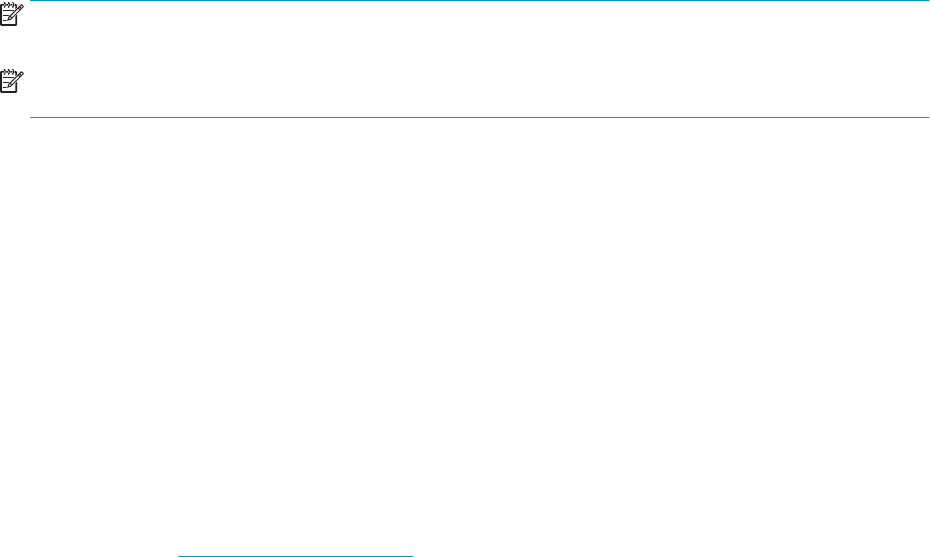
REMARQUE : Seuls les disques durs internes sont protégés par HP 3D DriveGuard. HP 3D DriveGuard ne
protège pas les disque durs installés dans un dispositif d'accueil en option ou connectés à un port USB.
REMARQUE : En raison de l'absence de pièces mobiles dans les disques durs électroniques (SSD), HP 3D
DriveGuard est inutile pour ce type de disque.
Pour plus d'informations, reportez-vous à l'aide du logiciel HP 3D DriveGuard.
Identication de l'état de HP 3D DriveGuard
Le voyant du disque dur sur l'ordinateur change de couleur pour indiquer que l'unité est parquée dans le
compartiment du disque dur principal et/ou dans le compartiment du disque dur secondaire (certains produits
uniquement). Pour déterminer si une unité est actuellement protégée ou parquée, reportez-vous à l'icône
située sur le bureau Windows, dans la zone de
notication, à l'extrémité droite de la barre des tâches, ou au
Centre de mobilité :
Mise à jour des programmes et des pilotes
HP recommande de mettre à jour régulièrement vos logiciels et pilotes. Les mises à jour peuvent permettre
de résoudre des problèmes et ajoutent de nouvelles fonctions et options à votre ordinateur. Par exemple, des
composants graphiques anciens peuvent s'avérer incompatibles avec les tout derniers logiciels de jeu. Sans
les derniers pilotes, vous ne serez pas en mesure de tirer le meilleur parti de votre équipement.
Accédez à la page http://www.hp.com/support pour télécharger les dernières versions des logiciels et
pilotes HP. Vous pouvez également vous inscrire pour recevoir des notications automatiques de mise à jour
dès qu'elles sont disponibles.
Si vous souhaitez mettre à jour vos programmes et vos pilotes, procédez comme suit :
1. Tapez support dans la zone de recherche de la barre des tâches, puis sélectionnez l'application HP
Support Assistant
.
–ou–
Cliquez sur l'icône en forme de point d'interrogation dans la barre des tâches.
2. Sélectionnez Mon PC, sélectionnez l'onglet Mises à jour et sélectionnez Vérier la présence de mises à
jour et messages.
3. Suivez les instructions à l'écran.
Nettoyage de votre ordinateur
Utilisez les produits suivants pour nettoyer en toute sécurité votre ordinateur :
●
Chlorure d'ammonium diméthylbenzylique en solution à 0,3 % maximum (par exemple, des lingettes
jetables commercialisées sous diverses marques).
●
Liquide nettoyant pour vitres sans alcool
●
Solution contenant de l'eau et du savon doux
●
Chion microbre sec ou peau de chamois (chion antistatique non gras)
●
Lingettes antistatiques
Mise à jour des programmes et des pilotes 55